Rastrska grafika
V objavi predstavljam postopek digitalizacije risbe, ki je bila narisana s svinčnikom na papir. Risbo sem fotografira in naložila na računalnik. Za digitalizacijo sem se odločila, ker želim uporabiti le del risbe ozirome le zgornji napis. Digitalizirano obliko bom uporabila za oblikovnje delovnega lista. Digitalizacijo bom izvedla v rastrski obliki s programsko opremo Krita.
POSTOPEK
1. Zagon programa Krita.
2. Za uvoz predloge (risbe) v program sem v zgornji opravilni vrstici kliknila na File > Open, nato sem med dokumenti poiskala želeno fotografijo in jo s klikom označila ter kliknila na Open. Sliko sem uvozila zato, da jo bom prerisala oziroma uporabila za podlago na kateri bom ustvarjala.
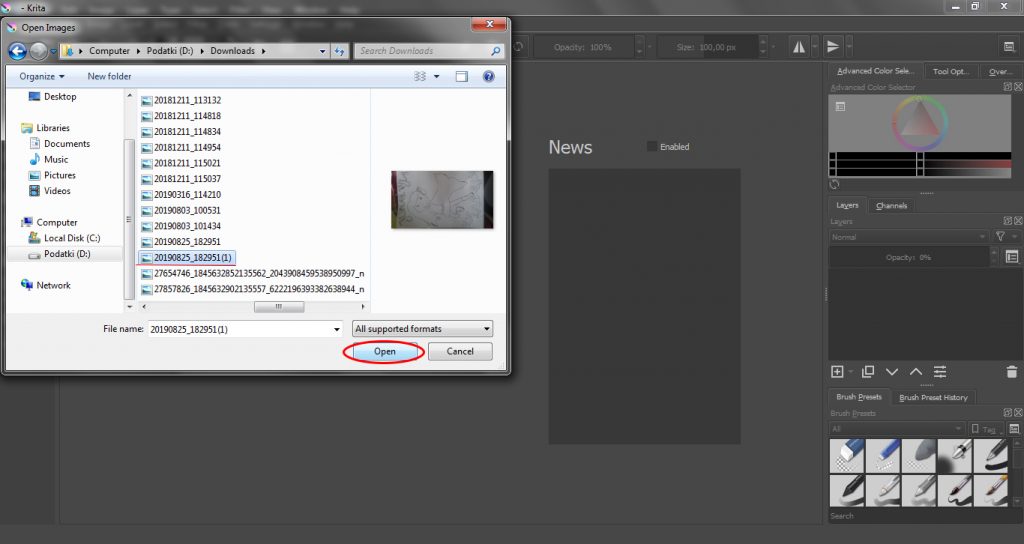

To delo je objavljeno pod licenco Creative Commons Priznanje avtorstva-Deljenje pod enakimi pogoji 4.0 Mednarodna.
3. Da bom lahko sliko shranila brez originalne risbe oziroma fotografije, ki sem jo uvozila kot predlogo, bom dodala novo Plast oziroma Layer. V zgornji opravilni vrstici kliknem Layer > New > Paint Layer.
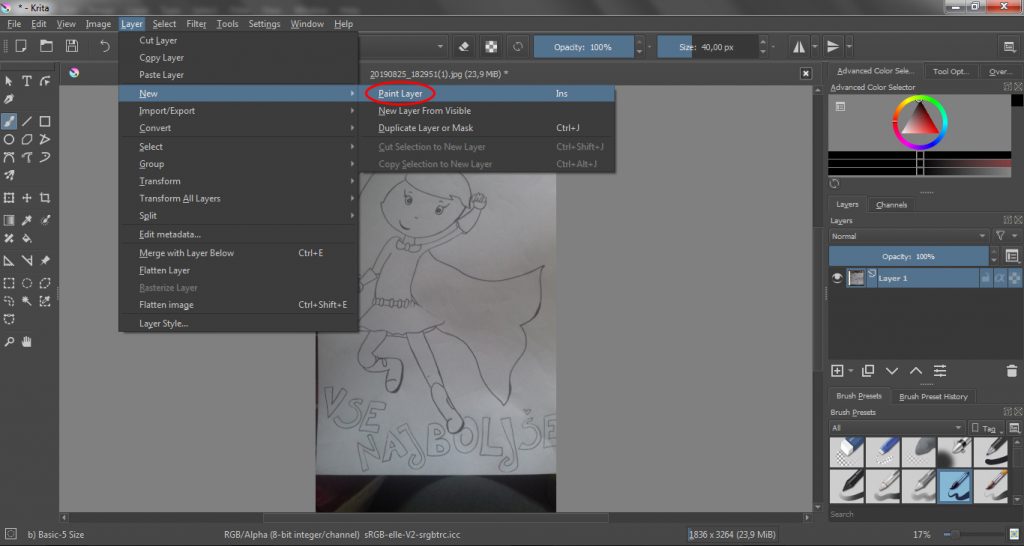

To delo je objavljeno pod licenco Creative Commons Priznanje avtorstva-Deljenje pod enakimi pogoji 4.0 Mednarodna.
Na desni strani se vam bo poleg Layer 1 prikazal tudi Layer 2 . Pozorni bodite, da ko se lotite prerisavanja oziroma ustvarjanja, da imate označen/izbran novo ustvarjeni Layer in ne Layer na katerem je predloga. OPOMBA: Simbol očesa ob Layerjih vam omogoča, da se določen Layer skrije oziroma z uporabo (vklopom ali izkolopom) lahko sami regulirate kateri Layer želite imeti viden.
4. V nadaljevanju bom iz levega stolpca uporabila naslednja izbrana oradja …
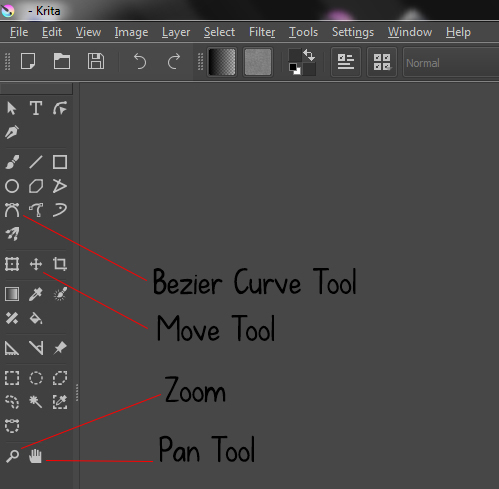

To delo je objavljeno pod licenco Creative Commons Priznanje avtorstva-Deljenje pod enakimi pogoji 4.0 Mednarodna.
Zoom – želeno s klikom približa ali oddalji
Pan Tool – premik celotnega lista z vso uvoženo in ustvarjeno vsebino (predvsem pride v poštev kadar imamo sliko povečano, ko prehajamo iz enega dela slike v drugega)
Move Tool – premik slike na listu
Bezier Curve Tool – orodje, ki omogoča risanje ravnih črt in krivulj ter avtomatsko povezuje točke do preklica ali stika (z izhodiščno točko)
5. Sliko si z uporabo Zooma približam in uporabo Pan Toola premaknem na mesto kjer bom pričela s prerisovanjem.
6. Izberem orodje Bezier Curve Tool. Določim debelino črte (Size). Prerisujem. Krivine ustvarim tako, da desni klik zadržim in se premikam po površini do želene krivulje.
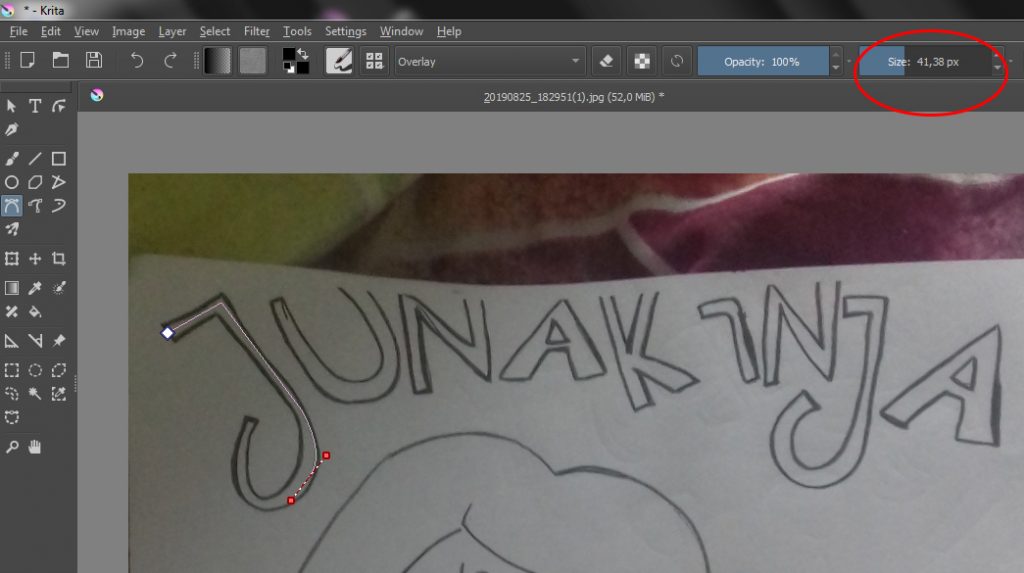

To delo je objavljeno pod licenco Creative Commons Priznanje avtorstva-Deljenje pod enakimi pogoji 4.0 Mednarodna.
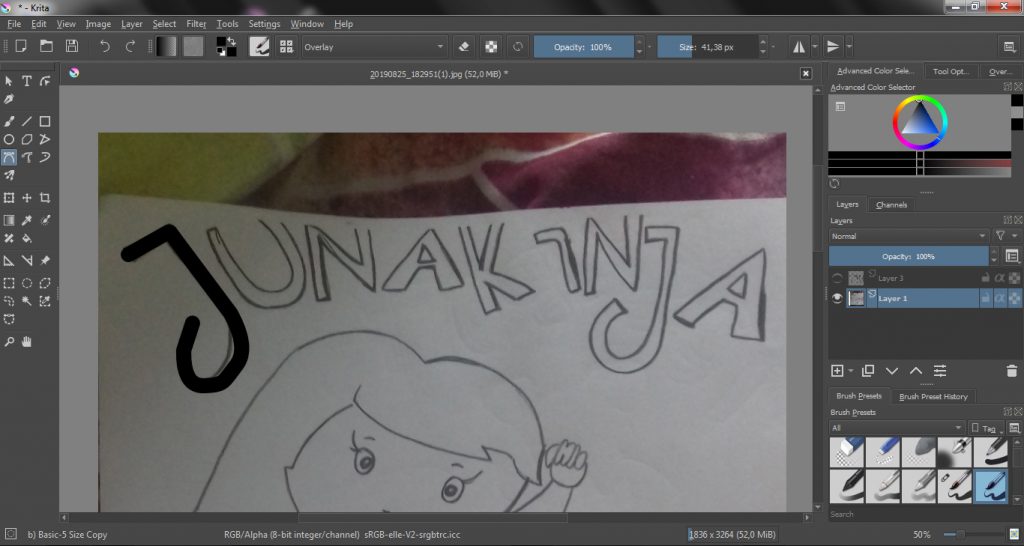

To delo je objavljeno pod licenco Creative Commons Priznanje avtorstva-Deljenje pod enakimi pogoji 4.0 Mednarodna.
7. Ko zaključim s prerisovanjem, izključim Layer 1 (spodnji Layer), tako da ostane vidna le risba, ki sem jo ustvarila v Kriti.
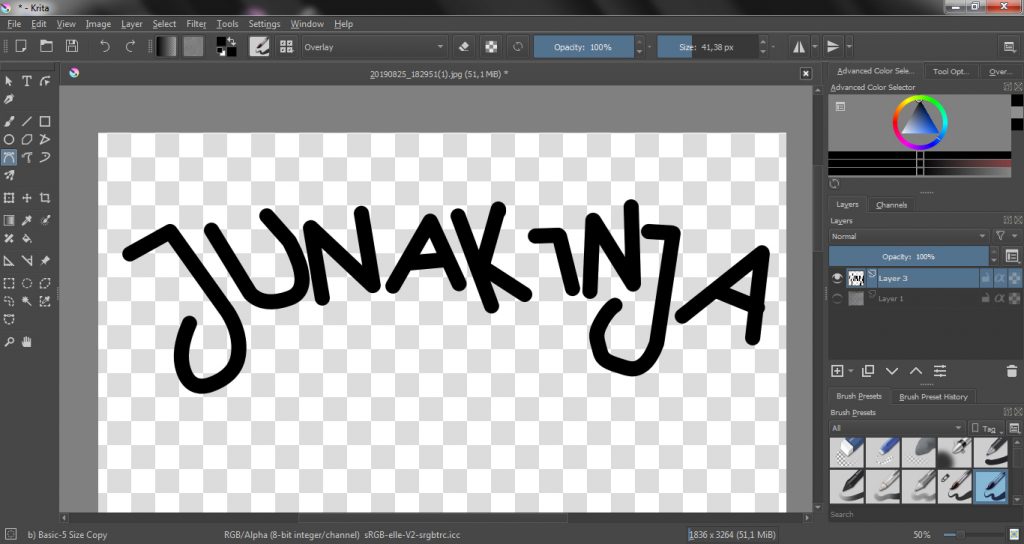

To delo je objavljeno pod licenco Creative Commons Priznanje avtorstva-Deljenje pod enakimi pogoji 4.0 Mednarodna.
Risbo shranim tako, da kliknem v zgornji opravilni vrstici File > Save As … nato sliko poimenujem (File name: junakinja) in z izbiro označim kje bo delo shranjeno. Določim tudi tip slike (Save as type: Slikovna datoteja JPEG) in nato kliknem tipko Save.
8. V drugem delu postopka sem odprla nov dokument velikost A4 in vanj prekopirala digitalno sliko ter jo poravnala kot bo izgledal delovni list.
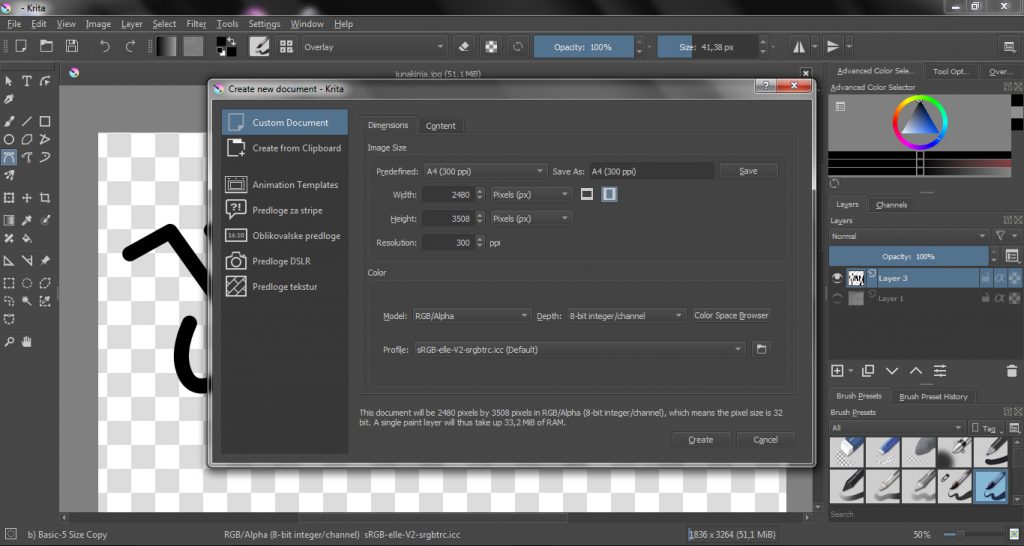

To delo je objavljeno pod licenco Creative Commons Priznanje avtorstva-Deljenje pod enakimi pogoji 4.0 Mednarodna.
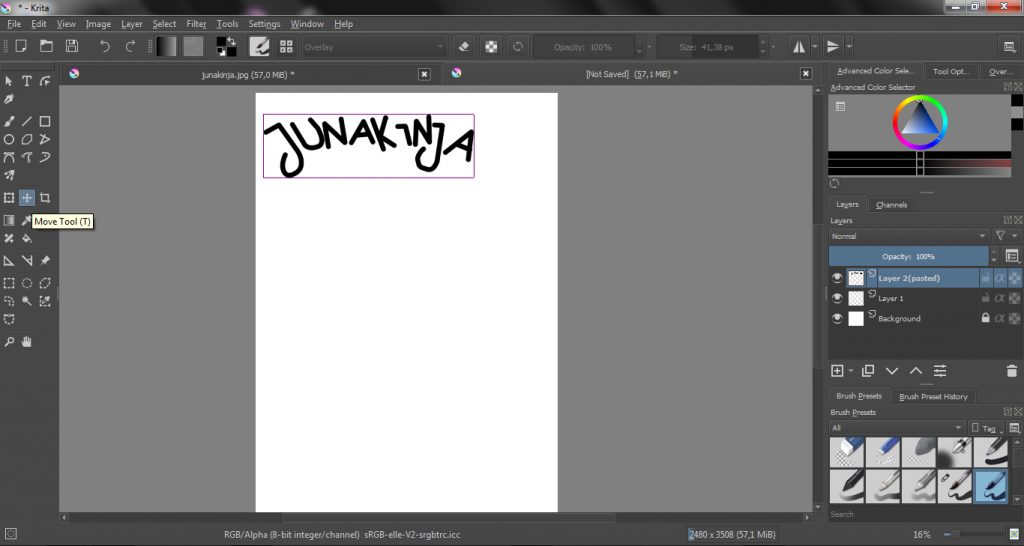

To delo je objavljeno pod licenco Creative Commons Priznanje avtorstva-Deljenje pod enakimi pogoji 4.0 Mednarodna.
PRIMERJAVA ORIGINALA IN KONČNE DIGITALIZIRANE SLIKE
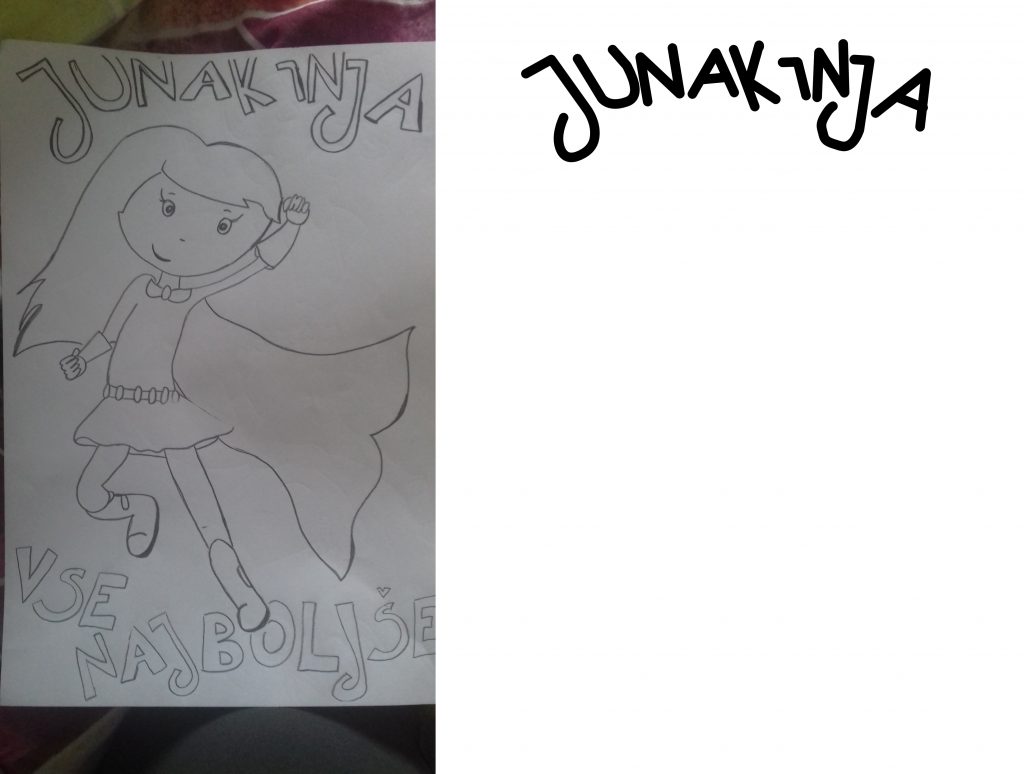

To delo je objavljeno pod licenco Creative Commons Priznanje avtorstva-Deljenje pod enakimi pogoji 4.0 Mednarodna.
REFLEKSIJA
Na novo sem spoznala program Krita in funkcije, ki jih omogoča. Ker sem bolj navajena dela s Photoshopom sem bila pri iskanju, sicer že znanih oradji v Photoshopu, precej bolj počasna. Z redno uporabo programa bi to lahko izboljšala. Največ časa sem posvetila opisu postopka, saj se mi zdi ključen za razumevanje uporabe oziroma dela v programu. Znanje bom lahko uporabila na več področjih. Priročen se mi zdi za hitro ilustriranje, slednje pa omogoča tisk, ki ne slabša kvalitete izdelka kot npr. kopiranje. Projekt se mi zdi zelo dobro zastavljen in všeč mi je bil celoten koncept.


